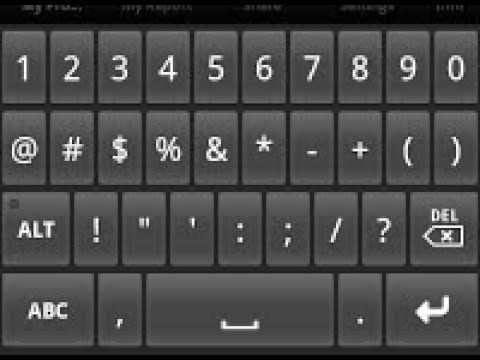Αυτό το wikiHow σας διδάσκει πώς να βγάζετε μια εκτύπωση από ένα αρχείο ή μια ιστοσελίδα, χρησιμοποιώντας συντομεύσεις πληκτρολογίου σε Mac και Windows. Μπορείτε να χρησιμοποιήσετε τη συντόμευση "Command+P" σε Mac και "Control+P" στα Windows.
Βήματα

Βήμα 1. Ανοίξτε το αρχείο ή τη σελίδα που θέλετε να εκτυπώσετε
Μπορείτε βασικά να εκτυπώσετε οποιοδήποτε έγγραφο, εικόνα ή ιστοσελίδα στον υπολογιστή σας.
Εάν θέλετε να εκτυπώσετε την οθόνη σας, μπορείτε να χρησιμοποιήσετε τη λειτουργία Εκτύπωση οθόνης για να τραβήξετε μια εικόνα της οθόνης σας και, στη συνέχεια, να εκτυπώσετε την εικόνα

Βήμα 2. Πατήστε ⌘ Command+P σε Mac ή Control+P στα Windows.
Αυτό θα ανοίξει τη ρύθμιση εκτύπωσης για το τρέχον αρχείο ή την ιστοσελίδα σας.

Βήμα 3. Επιλέξτε τον εκτυπωτή σας από το αναπτυσσόμενο μενού
Κάντε κλικ στο αναπτυσσόμενο μενού του εκτυπωτή στο επάνω μέρος του μενού και επιλέξτε τον εκτυπωτή που θέλετε να χρησιμοποιήσετε.
- Μπορείτε να παραλείψετε αυτό το βήμα εάν ο σωστός εκτυπωτής είναι ήδη επιλεγμένος.
- Εάν εκτυπώνετε μια ιστοσελίδα, το πρόγραμμα περιήγησής σας ενδέχεται να έχει διαφορετικό μενού.
- Στο Chrome, κάντε κλικ Αλλαγή δίπλα στο "Προορισμός" για να επιλέξετε εκτυπωτή.
- Το Safari, ο Firefox και πολλά άλλα προγράμματα περιήγησης χρησιμοποιούν ένα αναπτυσσόμενο μενού ακριβώς όπως το Mac και τα Windows.

Βήμα 4. Αλλάξτε τις ρυθμίσεις εκτύπωσης (προαιρετικά)
Τα περισσότερα προγράμματα και προγράμματα περιήγησης θα σας επιτρέψουν να αλλάξετε ρυθμίσεις όπως μέγεθος χαρτιού, προσανατολισμό και αριθμό αντιγράφων. Μπορείτε να κάνετε προσαρμοσμένες αλλαγές εάν χρειάζεστε.

Βήμα 5. Πατήστε ↵ Enter ή ⏎ Επιστρέψτε το πληκτρολόγιό σας.
Αυτό θα επεξεργαστεί και θα στείλει την εργασία εκτύπωσης στον επιλεγμένο εκτυπωτή. Μπορείτε να παραλάβετε το έντυπό σας από τον εκτυπωτή σας.